Excel高级筛选方法
1、这里我们以下图中的表格为例来进行高级筛选,要求利用高级筛选,筛选出语文成绩大于80分,或者数学成绩大于90分的同学。

2、我们在表格的下面或者其它空白位置,输入要筛选的条件类目,这里是“语文”和“数学”,然后在下面输入条件,像这里我们要求是“语文成绩大于80分,或者数学成绩大于90分”,是“或”,所以两个条件要向图中所示输入。如果条件是“与”的话,就要并排写。
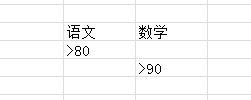
3、接下来我们要真正的筛选了。选择“数据”选项卡下面的“筛选”中的“高级”。

4、在打开的对话框中,首先选择一种“方式”,如果希望把筛选出来的结果放置在其它位置,就选下面第二项“将筛选结果复制到其它位置”,这样原来的数据都不会变动。为看的清楚,我们就选这一项。“列表区域”是指我们要筛选的原数据表,“条件区域”是指我们刚才第2步中输入的条件。“复制到”是指我们存放筛选数据的位置。
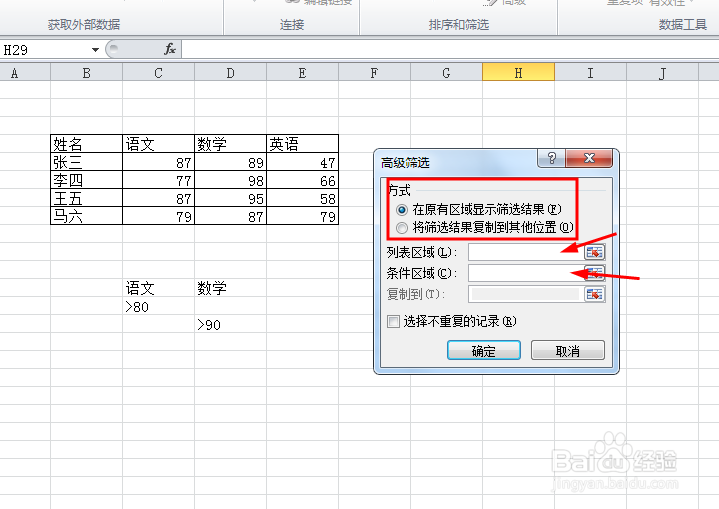
5、操作的时候,分别在“列表区域”、“条件区域”中点击一下,然后选择对应的区域。选好后如下图。
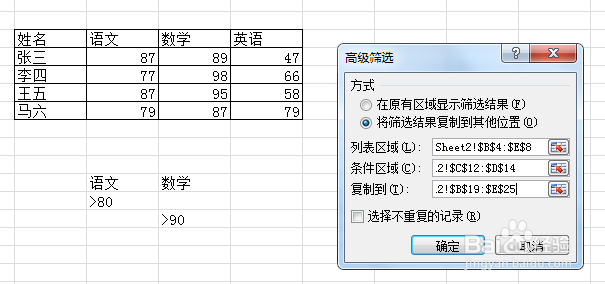
6、设置好以后,点确定。就能看到效果啦。

7、好啦,高级筛选就是这样操作。如果条件是要求“语文成绩大于80分,并且数学成绩大于90分”,那么条件输入的时候就要像下面这样。千万不要搞错了哦。

声明:本网站引用、摘录或转载内容仅供网站访问者交流或参考,不代表本站立场,如存在版权或非法内容,请联系站长删除,联系邮箱:site.kefu@qq.com。
阅读量:92
阅读量:142
阅读量:110
阅读量:64
阅读量:182